## OwnCloud自定义安装
在开始OwnCoud的安装之前,建议完成如下事情:
* 浏览器访问:http://公网ip/9panel ,快速了解镜像的使用
* 通过phpMyAdmin将数据库默认的root密码修改成您自己的密码,并牢记密码
* 通过域名控制台解析域名(增加一个A记录指向服务器IP),并测试是否成功
---
### OwnCloud安装向导:
1. 本地浏览器访问:http://域名 或 http://公网IP 进入安装向导(有域名请使用域名安装)
2. 系统首先要求设置一个管理员账号,请设置好并牢记之,然后点击“Storage&Database”
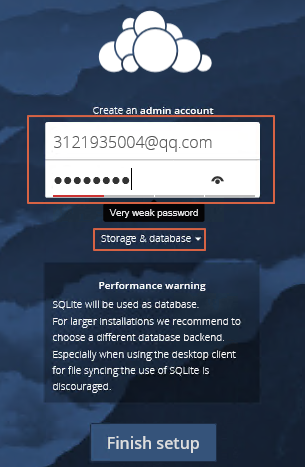
3. 选择MySQL数据库
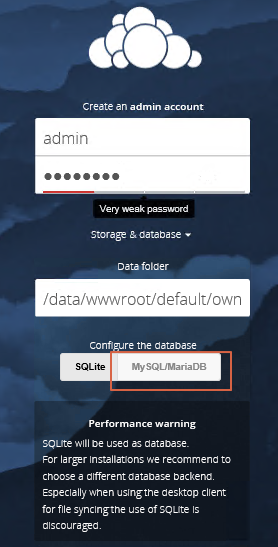
4. 填写数据库信息(默认账号密码参考“《常用账号与密码说明》”章节,建议提前修改数据库密码)
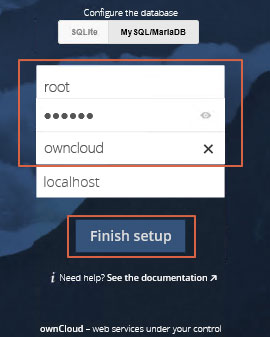
5. 点击“Flish Setup”,完成安装,获得安装成功的提示,开始体验后台
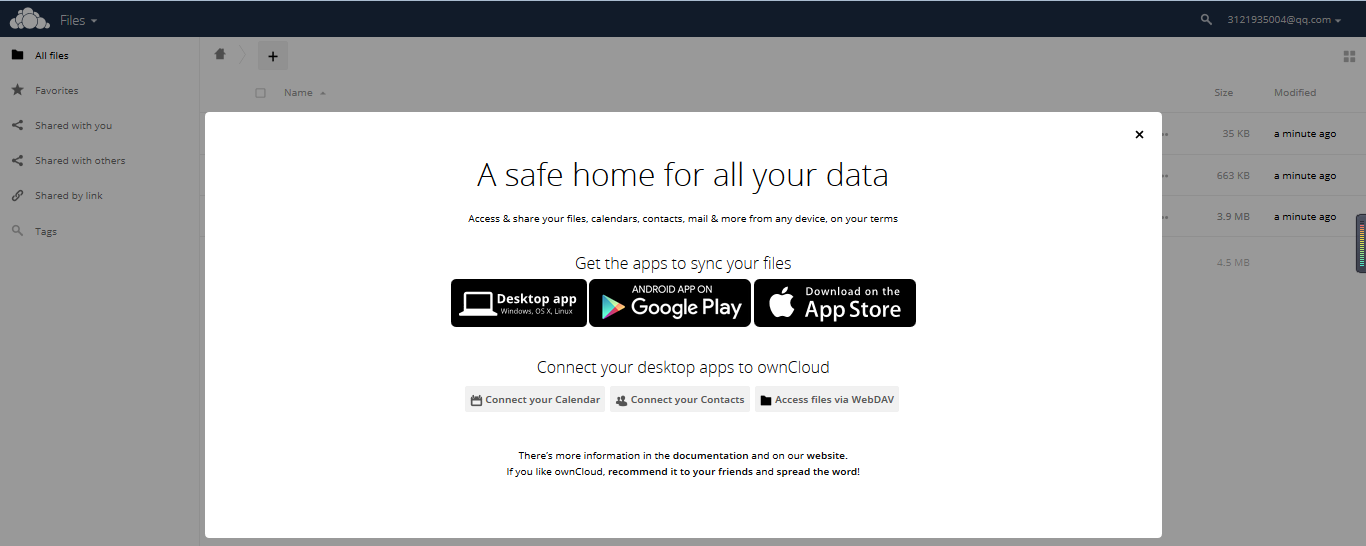
#### 您可能关注的问题
1. 问:OwnCloud是否支持采用对象存储作为网盘使用?
答:支持,参考《OwnCloud实用教程-如何挂载对象存储》
2. 问:镜像中安装了OwnCloud之后,还可以安装其他软件吗?
答:本镜像采用了[LAMP环境](http://help.websoft9.com/lamp-guide),可以安装更多php软件
- 关于本书
- 获取一键安装包
- OwnCloud
- 功能及演示
- OwnCloud镜像组成
- OwnCloud自定义安装
- OwnCloud实用教程
- OwnCloud使用中文?
- OwnCloud如何发送邮件?
- OwnCloud如何设置HTTPS?
- OwnCloud如何设置LDAP?
- OwnCloud备份
- OwnCloud升级
- OwnCloud迁移到数据盘
- OwnClodu使用对象存储
- OwnCloud命令行工具-OCC
- OwnCloud实现文件在线预览和编辑
- 如何为Document Server设置HTTPS?
- OwnCloud常见问题
- 附:常用账号和密码
- NextCloud
- 功能及演示
- NextCloud镜像组成
- NextCloud自定义安装
- NextCloud实用教程
- NextCloud如何使用中文?
- NextCloud如何发送邮件?
- NextCloud如何设置HTTPS?
- NextCloud备份
- NextCloud升级
- NextCloud挂载数据盘
- NextClodu挂载OSS
- NextCloud实现文件在线预览和编辑
- NextCloud常见问题
- 附:常用账号和密码
- Seafile
- 功能及演示
- Seafile镜像组成
- Seafile自定义安装
- Seafile实用教程
- Seafile如何发送邮件?
- Seafile如何绑定域名?
- Seafile如何设置HTTPS?
- Seafile备份
- Seafile升级
- Seafile常见问题
- 附:常用账号和密码
- KodCloud(可道云)
- 功能及演示
- KodCloud镜像组成
- KodCloud自定义安装
- KodCloud实用教程
- KodCloud如何发送邮件?
- KodCloud如何绑定域名?
- KodCloud如何设置HTTPS?
- KodCloud备份
- KodCloud升级
- KodCloud常见问题
- 附:常用账号和密码
- Alfresco
- 功能及演示
- Alfresco镜像组成
- Alfresco自定义安装
- Alfresco实用教程
- Alfresco如何发送邮件?
- Alfresco如何设置HTTPS?
- Alfresco备份
- Alfresco升级
- Alfresco挂载云盘
- Alfresco服务启停
- Alfresco常见问题
- 附:常用账号和密码
- OnlyOffice
- 功能及演示
- OnlyOffice镜像组成
- OnlyOffice自定义安装
- OnlyOffice实用教程
- OnlyOffice如何发送邮件?
- OnlyOffice如何实现文件在线预览和编辑?
- OnlyOffice如何更改文档服务器端口
- OnlyOffice如何设置HTTPS?
- OnlyOffice备份
- OnlyOffice升级
- OnlyOffice常见问题
- 附:常用账号和密码
- Pydio
- 功能及演示
- Pydio镜像组成
- Pydio自定义安装
- Pydio实用教程
- Pydio如何发送邮件?
- Pydio如何设置HTTPS?
- Pydio备份
- Pydio升级
- Pydio常见问题
- 附:常用账号和密码
- ResourceSpace
- 功能及演示
- ResourceSpace镜像组成
- ResourceSpace自定义安装
- ResourceSpace实用教程
- ResourceSpace如何发送邮件?
- ResourceSpace如何设置HTTPS?
- ResourceSpace备份
- ResourceSpace升级
- ResourceSpace常见问题
- 附:常用账号和密码
- DzzOffice
- 功能及演示
- DzzOffice镜象组成
- DzzOffice自定义安装
- DzzOffice实用教程
- DzzOffice如何安装应用?
- DzzOffice如何设置HTTPS?
- DzzOffice如何实现在线预览和编辑?
- DzzOffice备份
- DzzOffice升级
- 附:常用账号和密码
- 专:文档预览与编辑
- 文档预览为什么这么难?
- OnlyOffice Document Server
- 备份
- 升级
- 域名管理
- 域名解析
- 域名绑定
- 云服务器操作
- Linux:登录与文件管理(SFTP)
- Windows:远程桌面与文件管理
- 安全组设置
- 快照备份
- 附:常见Linux命令操作
- 附:工具和术语
